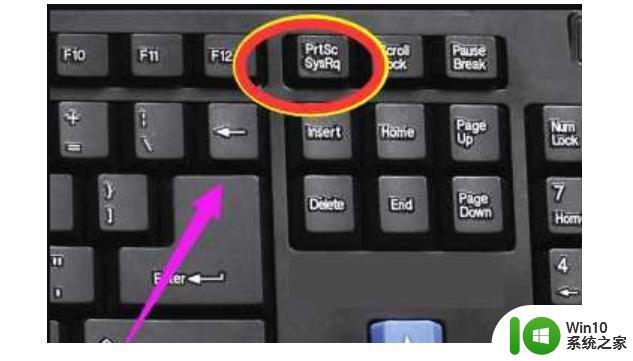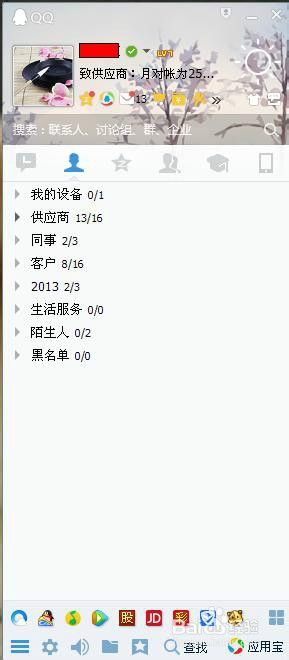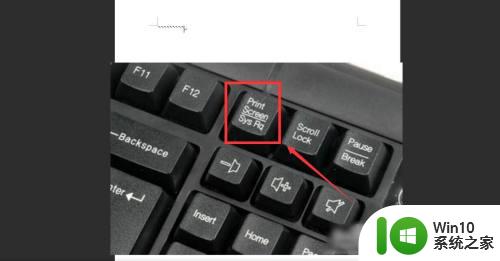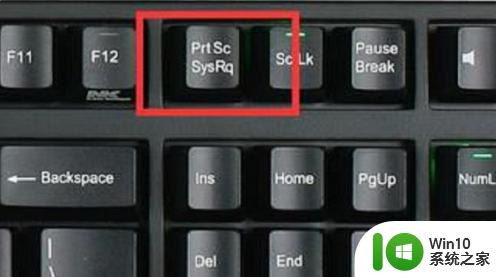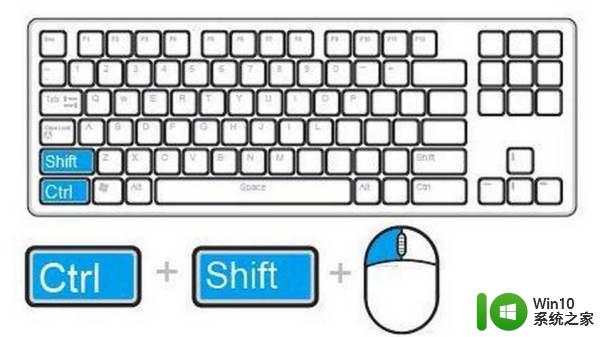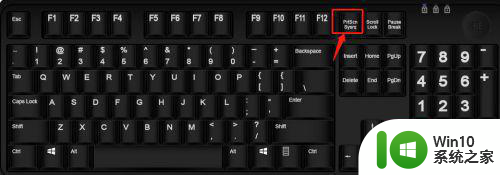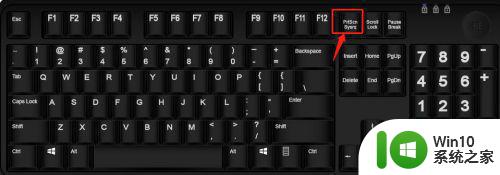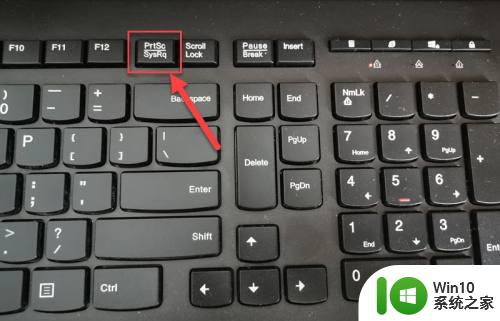电脑截屏的快捷键不能用修复方法 电脑截屏快捷键无效怎么解决
电脑截屏的快捷键不能用修复方法,电脑截屏是我们在使用电脑时常常会用到的功能之一,无论是捕捉重要信息、保存有趣瞬间还是进行工作展示,截屏都起到了极为重要的作用,有时我们可能会遇到一个令人头疼的问题,就是电脑截屏的快捷键突然失效。当我们按下快捷键却发现屏幕没有任何反应时,这时不禁让人困惑该如何解决。本文将会向大家介绍一些修复电脑截屏快捷键无效的方法,帮助大家解决这一问题。
具体方法:
1.首先按一下键盘上的微软四色旗,左下方将会弹出开始菜单。
2.我们此时需要找到截图工具,如果找不到的话,点击打开所有程序查找。
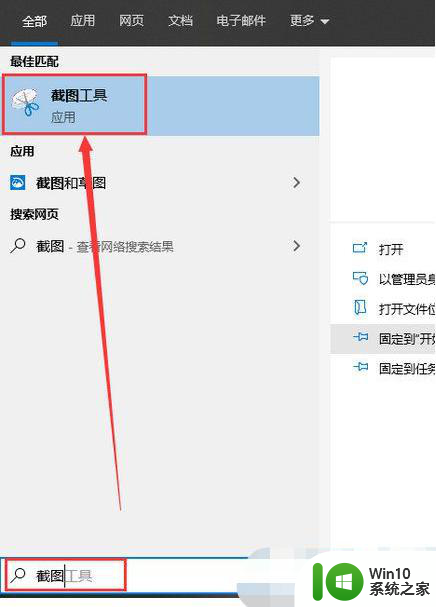
3.我们找到截图工具之后,鼠标右键点击截图工具,点击【属性】。
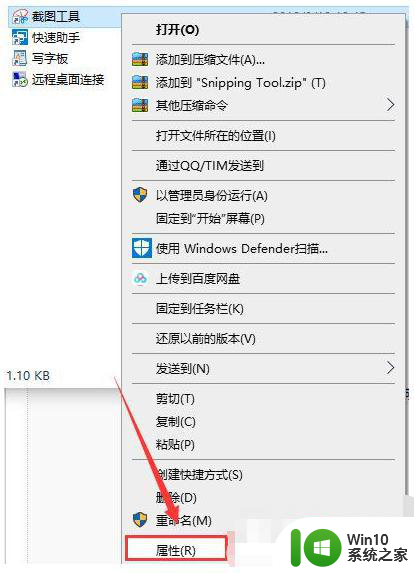
4.在弹出的属性选项卡界面中选择快捷方式,接着我们就可以看到快捷键那一栏为空。
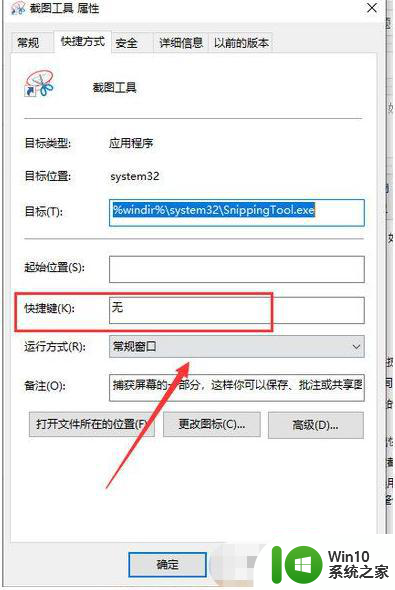
5.我们为画图定制一个快捷键,例如选择Z打开,实际上会是我们同时按住【ctrl+alt+J】三个键才能呼出截图工具,下一步就比较重要。
6.在为系统快捷截图定制快捷键其实不是随便哪个键都能设置的,需要避免同其他软件(尤其是QQ、输入法)的快捷键组合发生冲突。
7.设置成功之后,同时按住【ctrl+alt+J】就可以成功呼出快捷截屏。
以上是修复电脑截屏快捷键无效的全部方法,如果您不了解,请根据本文中的方法操作,希望能对大家有所帮助。